デフォルトでは NetBackup の管理画面は英語表示になります。
しかし英語表記では直感的な操作がしにくく、考える時間がワンクッション入ってしまうため、日本語化パッチを適用して管理画面の表示を「日本語化」します。
NetBackup 8.0 のインストール手順は以下の記事を参考にしてください。
【Veritas NetBackup 8.0】NetBackup インストール手順
NetBackup 構成についての解説および NetBackup 日本語マニュアルについては以下の記事を参考にしてください。
【Veritas】NetBackup 構成についての解説および NetBackup 日本語マニュアル
NetBackup はデフォルトでは「英語表示」になる
NetBackup はデフォルトでは下図のように英語表示になります。
NetBackup 管理画面の日本語化パッチをダウンロードする
以下の URL にアクセスします。
NetBackup 8.0 Language Pack
https://www.veritas.com/support/en_US/article.100033377.html
ページに下の方にスクロールして、下図のように「NetBackup_8.0_JA_Win.zip」をクリックしてダウンロードします。
NetBackup 日本語化パッチインストール手順
ダウンロードした「NetBackup_8.0_JA_Win.zip」を解凍すると下図のようにファイルが展開されるので「Browser.exe」ファイルをダブルクリックします。
下図のようにセキュリティの警告画面が表示されたら「実行」ボタンをクリックします。
「Language Packs」を選択し「NetBackup Japanese Language Pack Installation」をクリックします。
下図のようにセキュリティの警告画面が表示されたら「実行」ボタンをクリックします。
「Welcome」画面が表示されたら「Next」ボタンをクリックします。
以下のインストール画面が表示されたら「Install to this computer only.」にチェックを入れて、「Next」をクリックします。
以下の画面が表示されたら「Install」をクリックします。
下図のように「Installation Complete」が表示されたら「Finish」をクリックします。
NetBackup のログイン
以下のように「NetBackup 管理コンソール」を起動し
- ホスト名
- ユーザー名
- パスワード
を入力し「ログイン」ボタンをクリックします。
下図のように日本語表記に変更されていることを確認します。

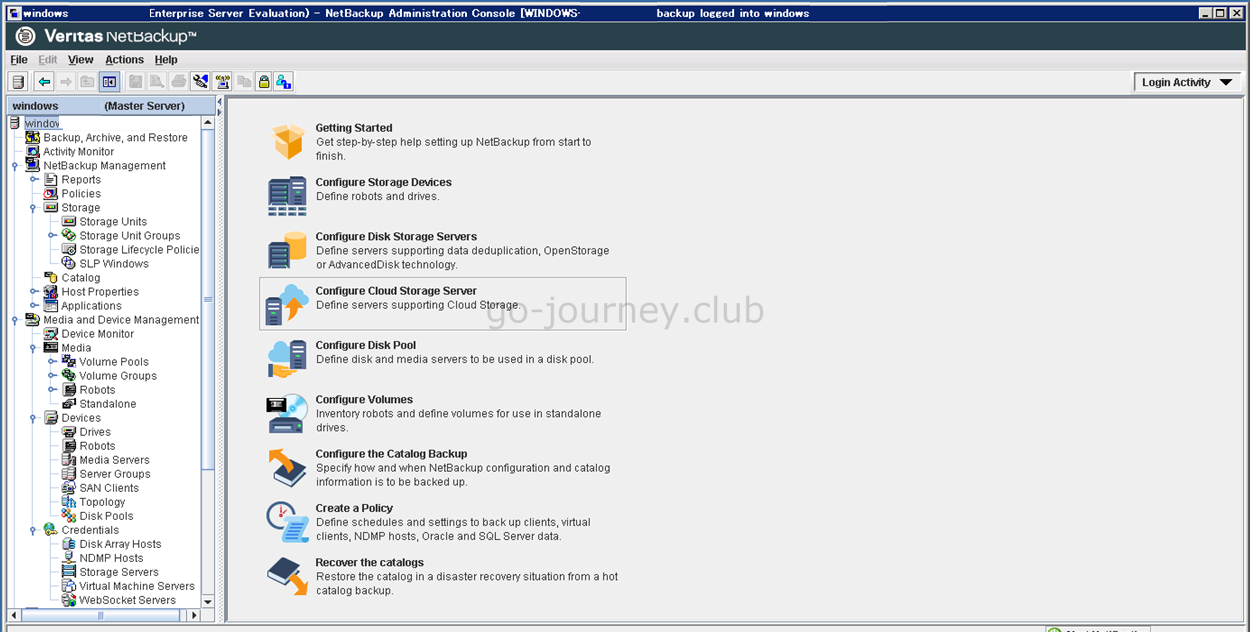
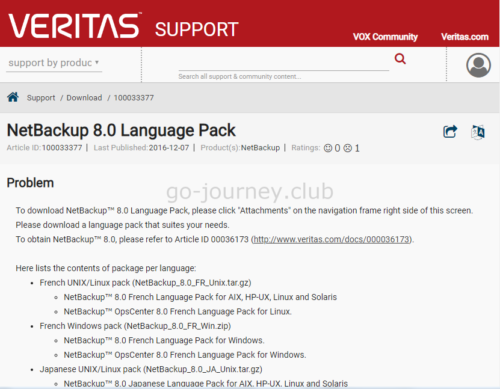
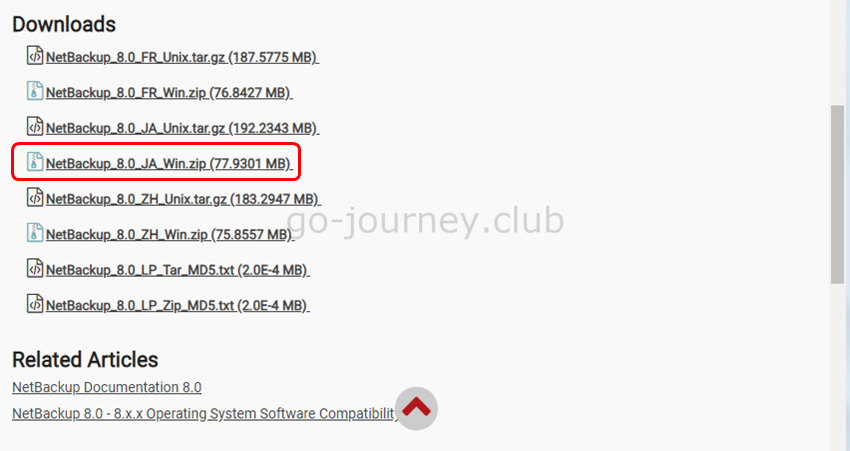
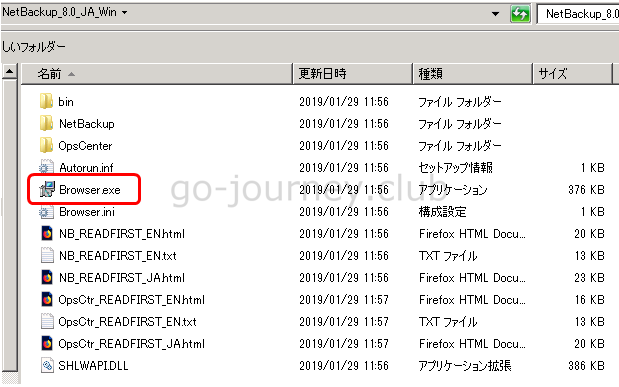
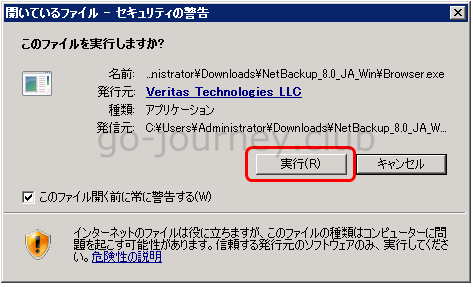
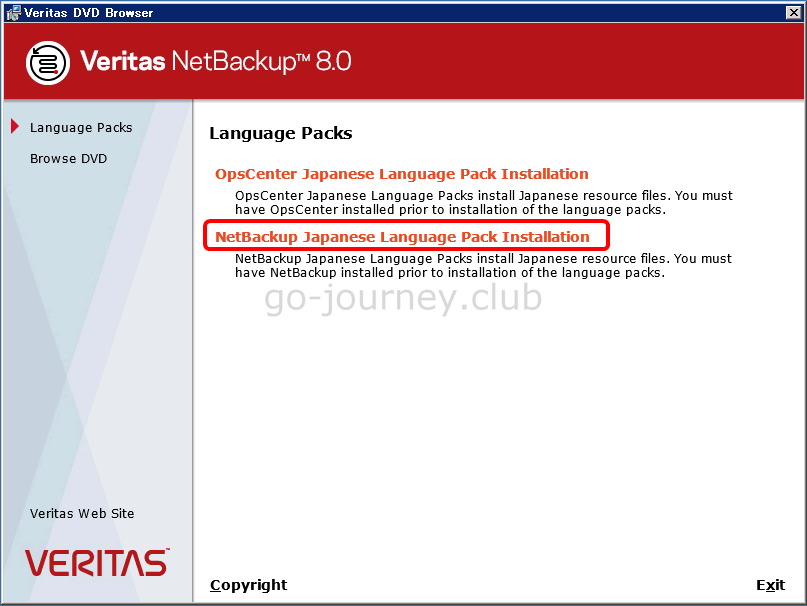
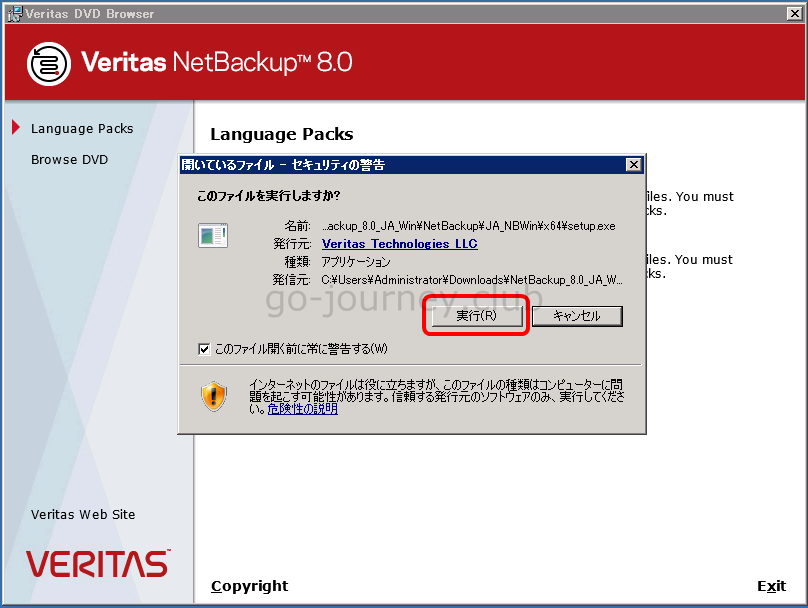
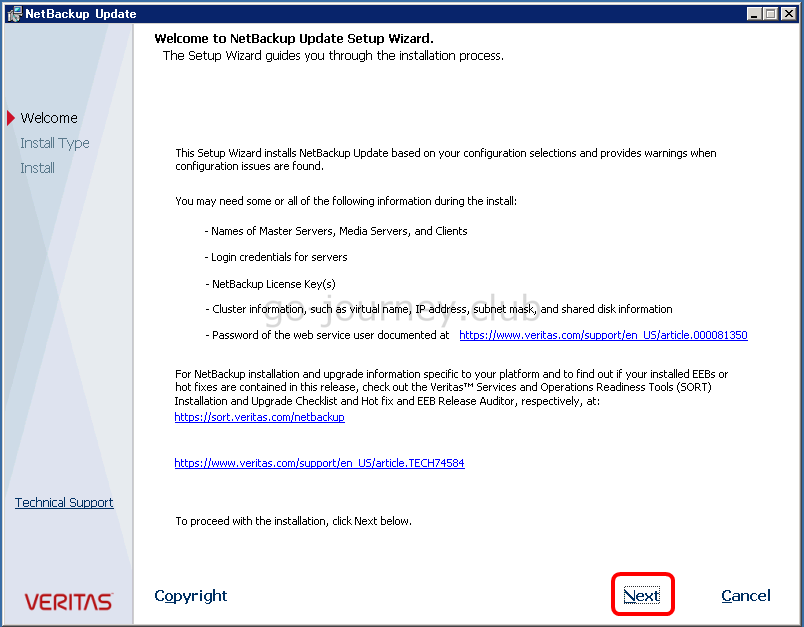
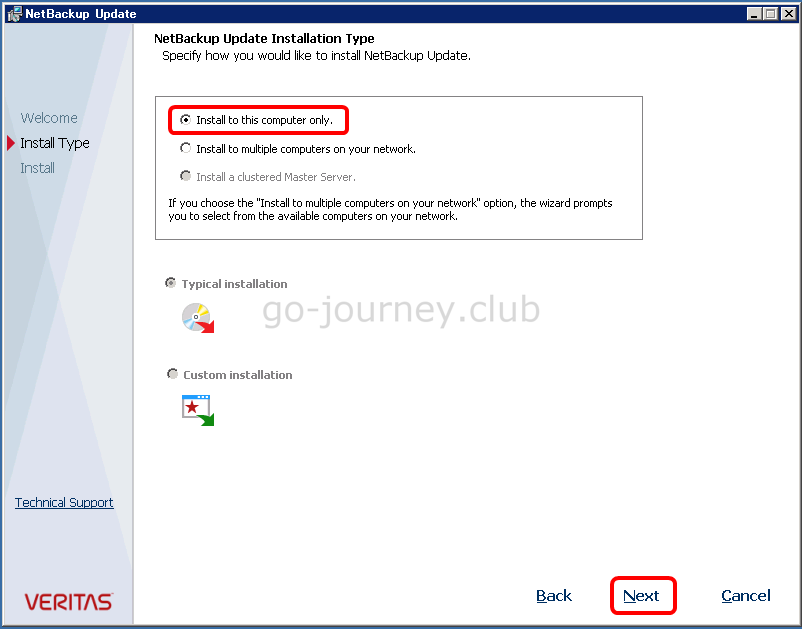
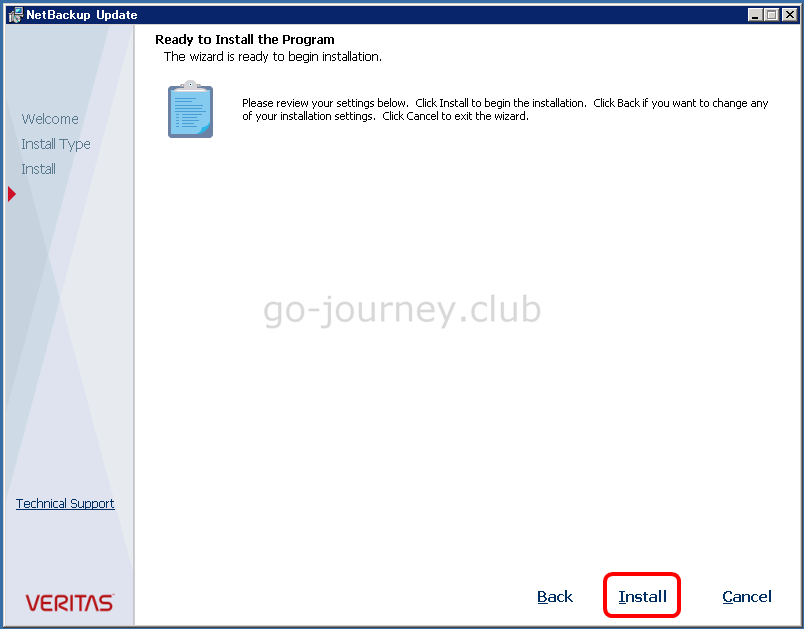
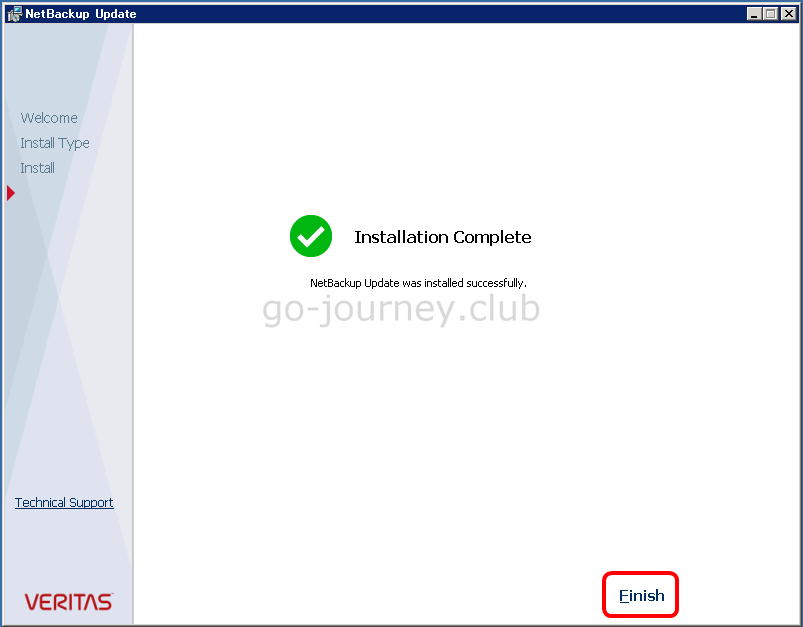
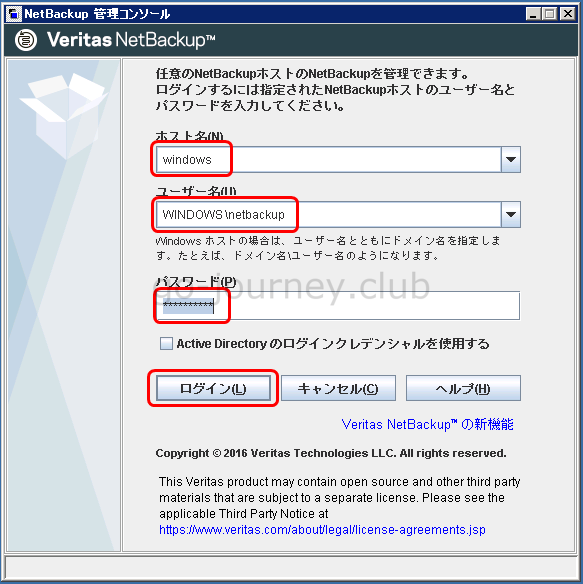
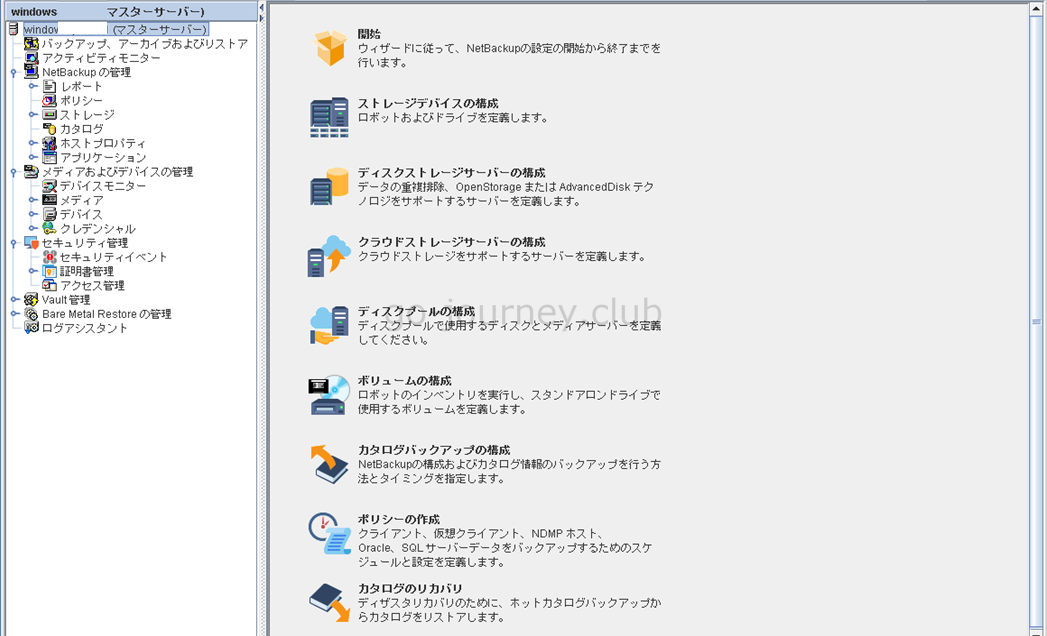



コメント